Wenn es um die Bearbeitung von Fotos geht, gibt es mehrere Programme, die sehr hilfreich sein werden, wie z Open Source-Projekt GIMP . Dies ist eine Anwendung, die als einer der Hauptkonkurrenten der beliebten angesehen werden könnte Adobe Photoshop die die meisten von euch sehr gut kennen.
Aber natürlich führen viele der Benutzer einige einfache und grundlegende Nachbesserungen an ihren Bildern durch und möchten keine Komplikationen oder Kosten. Dies geschieht, bevor sie in unserer persönlichen Bibliothek gespeichert oder über soziale Netzwerke oder Messaging-Anwendungen geteilt werden. Daher ist nicht jeder bereit, den Preis zu zahlen, den uns der Softwareriese für sein beliebtes Programm bietet. An diesem Punkt, GIMP wird zu einer hervorragenden, völlig kostenlosen Alternative, die uns außerdem, falls wir sie brauchen, eine Vielzahl fortschrittlicher, fast professioneller Funktionen bietet.

Gerade deshalb betrachten viele dieses Projekt als eine mehr als funktionale Alternative zu den oben genannten Photoshop . Trotz allem, was uns diese Softwarelösung bietet, sollten wir jedoch auch einige ihrer anpassbaren Funktionen nutzen seinen Betrieb anpassen zu dem, was wir brauchen. Genau darüber wollen wir in denselben Zeilen sprechen, die sich alle auf die Aktualisierung der Verwendung von Festplatten beziehen.
Wenn wir davon ausgehen, dass diese Anwendung uns einige erweiterte Funktionen bietet, bedeutet dies, dass wir nicht über irgendein Programm sprechen. Es hat einen hohen Festplattenverbrauch, obwohl wir es immer können Passen Sie die Ordner an, die wir verwenden werden für seine verschiedenen Komponenten. Genau das wollen wir als nächstes besprechen, Änderungen, die wir schnell und einfach durchführen können, wie wir sehen werden.
Nehmen Sie diese Änderungen in GIMP vor, um die Festplattennutzung zu verbessern
Sobald wir haben den Fotoeditor heruntergeladen und installiert , wir führen es normalerweise aus. Gleichzeitig müssen wir jedoch bedenken, dass wir eine Reihe von Parametern haben, um die Verwendung und den Betrieb von GIMP anzupassen. Für den Fall, dass Sie sich all das ansehen möchten, was wir Ihnen sagen, müssen wir nur zur Menüoption Bearbeiten / Einstellungen gehen. Hier finden wir im linken Bereich alle Abschnitte, die wir im Programm anpassen können.
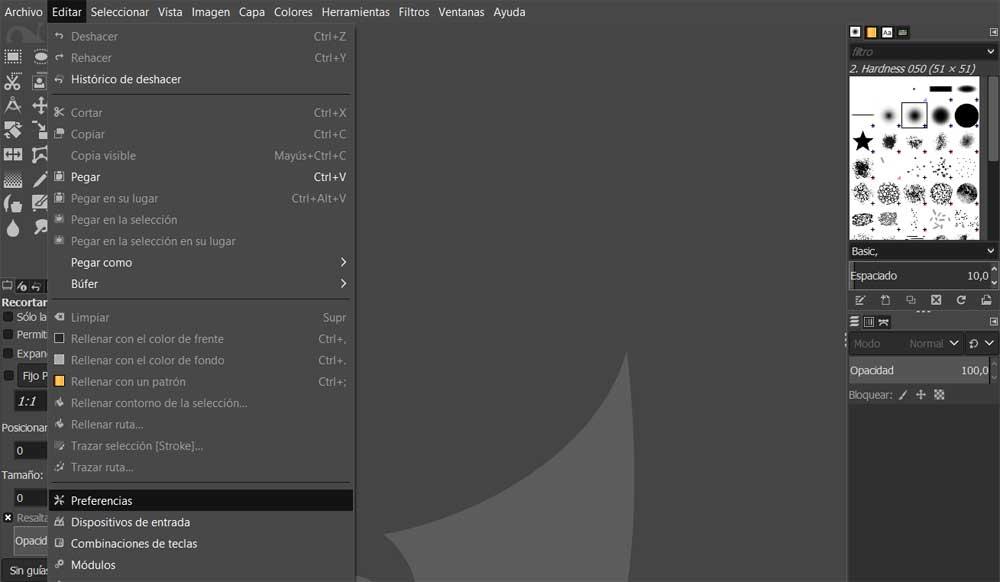
Im vorliegenden Fall müssen wir zur letzten verfügbaren Option gehen, die genau die aufgerufene ist Ordner . Wenn wir uns diese Abschnitte genau ansehen, sehen wir, dass einige von ihnen ein +-Zeichen auf der linken Seite haben. Wenn Sie darauf klicken, werden andere sekundäre Abschnitte angezeigt, die wir in den oben genannten Ordnern finden.
An dieser Stelle stoßen wir auf mehrere wichtige GIMP-Komponenten wo wir Ihre anpassen können Festplattenspeicherordner . Hier sehen wir Elemente wie Pinsel, Paletten, Farbverläufe, Plugins , Themen , Module, Schriftarten , usw.
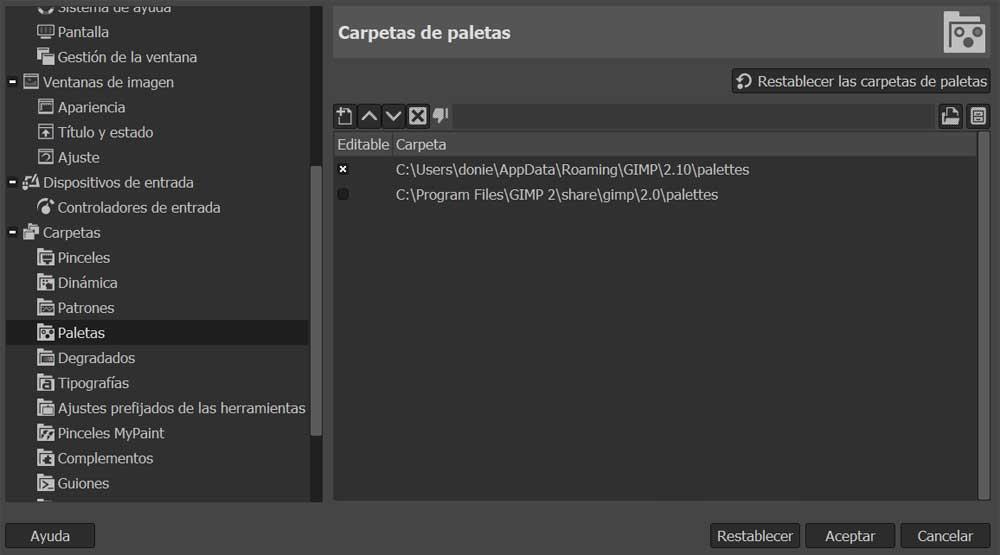
Daher müssen wir nur auf jedes dieser Elemente klicken, damit die standardmäßig verwendeten Ordner im rechten Bereich angezeigt werden. Durch Klicken auf diese Einträge können wir Ihren Festplattenspeicherort anpassen, um beispielsweise andere Einheiten zu verwenden, in denen wir mehr freien Speicherplatz haben.